Kui soovite näha ja kasutada oma Outlooki kontakte Google Gmailis, saate need Outlookist eksportida ja siis Google Gmaili importida. Seda ei saa küll teha ühe klõpsuga, kuid saate kasutada viisardit, mis juhendab teid läbi vajalike toimingute.
Märkus.: Saate eksportida ainult oma kontaktiloendis olevaid kontakte, mitte aadressiraamatut, sh inimesi teie ettevõtte globaalsest aadressiloendist (GAL) ja teistest aadressiloenditest, nagu näiteks LDAP (Lightweight Directory Access Protocol) Interneti-kataloogid.
Kontaktide eksportimine rakendusest Outlook
-
Valige Outlookis Fail > Suvandid > Täpsemalt.
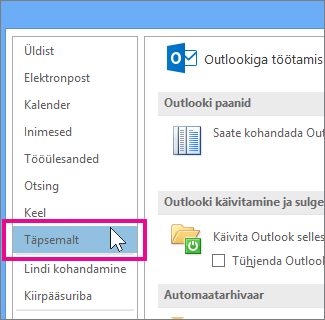
-
Menüüs Eksportimine klõpsake valikut Ekspordi.
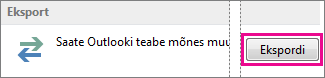
-
Valige Impordi- ja ekspordiviisardi esimesel lehel suvand Eksportimine faili ja klõpsake nuppu Edasi.
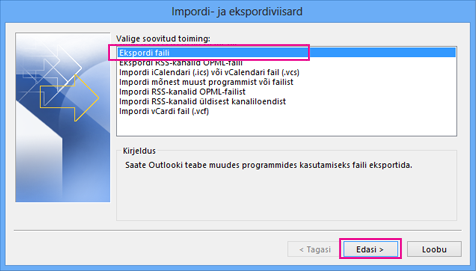
-
Valige suvand Komaeraldusega väärtused ja klõpsake nuppu Edasi.
-
Kaustaloendis klõpsake kontaktide kausta, mida soovite eksportida, ja seejärel klõpsake nuppu Edasi.
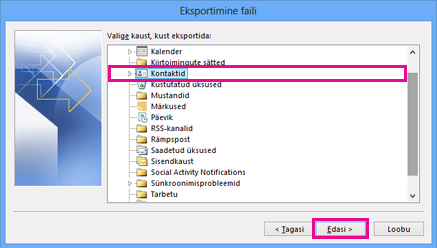
-
Valige arvutis koht, kuhu fail ajutiselt salvestada, kasutage eksporditud faili jaoks kas vaikenime või tippige kohandatud nimi ning seejärel klõpsake nuppu Edasi.
Märkus.: Kui kontaktid on Google Gmaili imporditud, saate selle faili kustutada.
-
Kui soovite muuta seda, kuidas kontaktide teave faili salvestatakse, klõpsake nuppu Vastenda kohandatud väljad.
Märkus.: Kui nuppu Vastenda kohandatud väljad ei ole jaotises Sooritatakse järgmised toimingud saadaval, veenduge, et märkeruut Impordi on valitud.
-
Klõpsake nuppu Valmis.
Kontaktide importimine Google Gmaili
-
Logige sisse oma Google Gmaili kontosse.
-
Klõpsake valikut Gmail>Kontaktid.
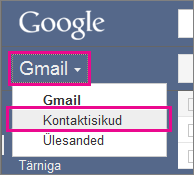
-
Klõpsake valikut RohkemImpordi.
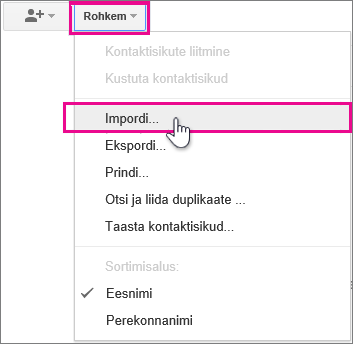
-
Klõpsake jaotises Kontaktide importimine valikut Sirvi.
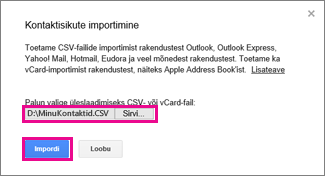
-
Valige fail, mille eksportisite eelmise protseduuri juhises 6, ning seejärel klõpsake valikut Impordi.










